
Contenu
Tweetbot peut gérer plusieurs comptes, ce qui est excellent, mais si vous souhaitez supprimer un compte, il n’est pas facile de savoir comment le faire. Voici comment supprimer un compte dans Tweetbot 4.
Tweetbot 4 est sorti en fanfare au début du mois dernier. Les utilisateurs attendaient avec impatience une mise à jour de Tweetbot depuis un moment, et Tweetbot 4 a certainement été livré.
La nouvelle mise à jour offre à iPad une prise en charge de l'iPad pour la première fois. Un deuxième volet s'affiche alors sur un écran plus grand, ce qui vous permet d'effectuer plusieurs tâches à la fois dans l'application, de faire défiler votre scénario principal et de faire défiler le deuxième volet, qui est personnalisable. aussi loin que ce qui apparaît là-bas. Vous pouvez également obtenir cette fonctionnalité sur l'iPhone 6 Plus et l'iPhone 6s Plus en mode paysage.
Tweetbot 4 prend également en charge le mode multitâche Split View d’iOS 9, ce qui vous permet d’utiliser deux applications à la fois, ce que vous ne pouviez pas faire auparavant (les versions précédentes d’iOS ne vous permettaient que de basculer entre les applications à l’aide du commutateur d’applications).
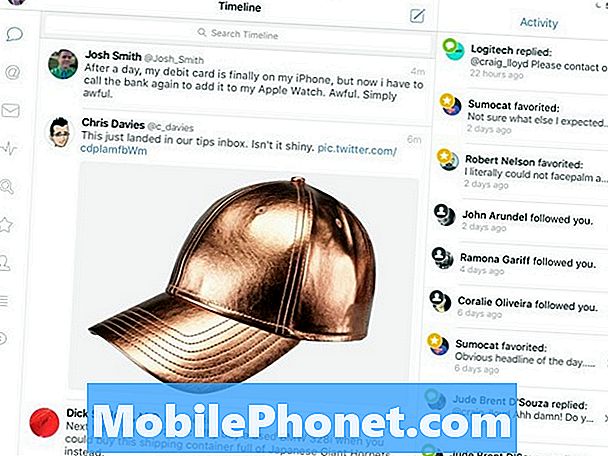
Il existe également une nouvelle vue d’activité, ainsi qu’une vue statistique, qui vous permet de voir combien de personnes ont consulté vos tweets et ont interagi avec eux. La vue Activité est essentiellement une vue d'ensemble de ceux qui ont retweeté ou favorisé un tweet de votre part.
Dans l’ensemble, Tweetbot 4 est une application Twitter très agréable et très conviviale, grâce à ses gestes rapides qui la rendent facile à utiliser. Cependant, certains utilisateurs pourraient être frustrés par la procédure à suivre pour supprimer un compte de Tweetbot 4.
Si l’un de ces utilisateurs rencontre des difficultés, voici comment supprimer un compte de Tweetbot 4 rapidement et facilement.
Supprimer un compte dans Tweetbot 4
Dans Tweetbot 3, pour supprimer un compte, il vous suffisait de faire glisser votre doigt vers la gauche sur le compte que vous souhaitez supprimer, puis de cliquer sur le bouton Supprimer. Cependant, ce n’est plus le cas dans Tweetbot 4, et le balayage ne fait rien, alors comment diable supprimer un compte dans Tweetbot 4?
En fait, la fonctionnalité est légèrement cachée et n’est pas la plus facile à comprendre si vous ne savez pas ce que vous recherchez.
Cependant, une fois que vous avez compris, il est très facile de supprimer un compte de Tweetbot 4.
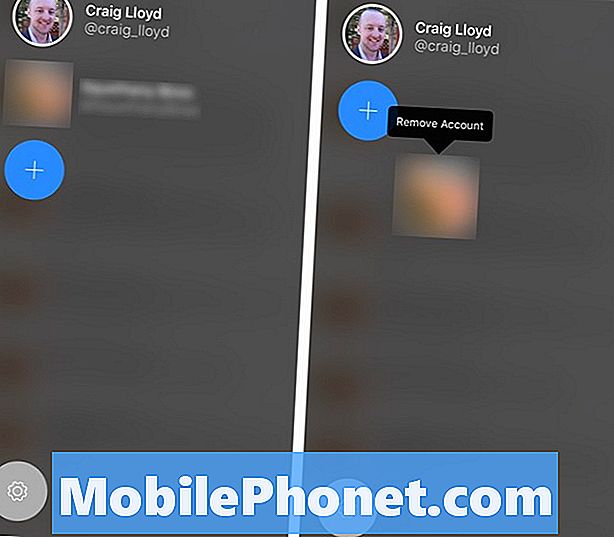
Pour ce faire, appuyez simplement sur l’icône de votre profil dans le coin supérieur gauche de l’écran. Cela affichera une liste de comptes Twitter que vous avez configurés avec Tweetbot. Si vous n’avez qu’un compte, vous ne verrez que votre compte dans la liste.
Pour supprimer un compte, appuyez simplement sur le compte et attendez qu'il s'agrandisse légèrement. De là, vous pouvez le faire glisser vers le bas de l’écran et vous verrez Supprimer le compte apparaissent au-dessus de l'avatar du profil.
Il suffit simplement de laisser aller et le compte sera instantanément supprimé de Tweetbot 4.
Autres fonctionnalités cachées dans Tweetbot 4
Tweetbot a toujours été une application qui utilise des mouvements de balayage et d’autres gestes rapides pour naviguer, raison pour laquelle il peut prendre un certain temps pour s’habituer à l’interface utilisateur de l’application. Cependant, une fois que vous le comprendrez, vous aurez du mal à revenir en arrière.

Une autre grande fonctionnalité cachée de Tweetbot 4 est la possibilité de marquer tous les DM comme lus avec un double appui sur l'onglet DM en bas.
Vous pouvez également faire glisser votre doigt vers la gauche sur un tweet pour obtenir plus de détails à ce sujet et voir les réponses à ce tweet. Taper sur un tweet ouvre également des options telles que Répondre, Retweeter, J'aime, etc.
L'application Twitter officielle est bonne et tout, mais Tweetbot 4 prend vraiment les choses au niveau suivant. C’est certainement l’une des meilleures applications Twitter pour iPhone qui vaut vraiment la peine de 4,99 $.


